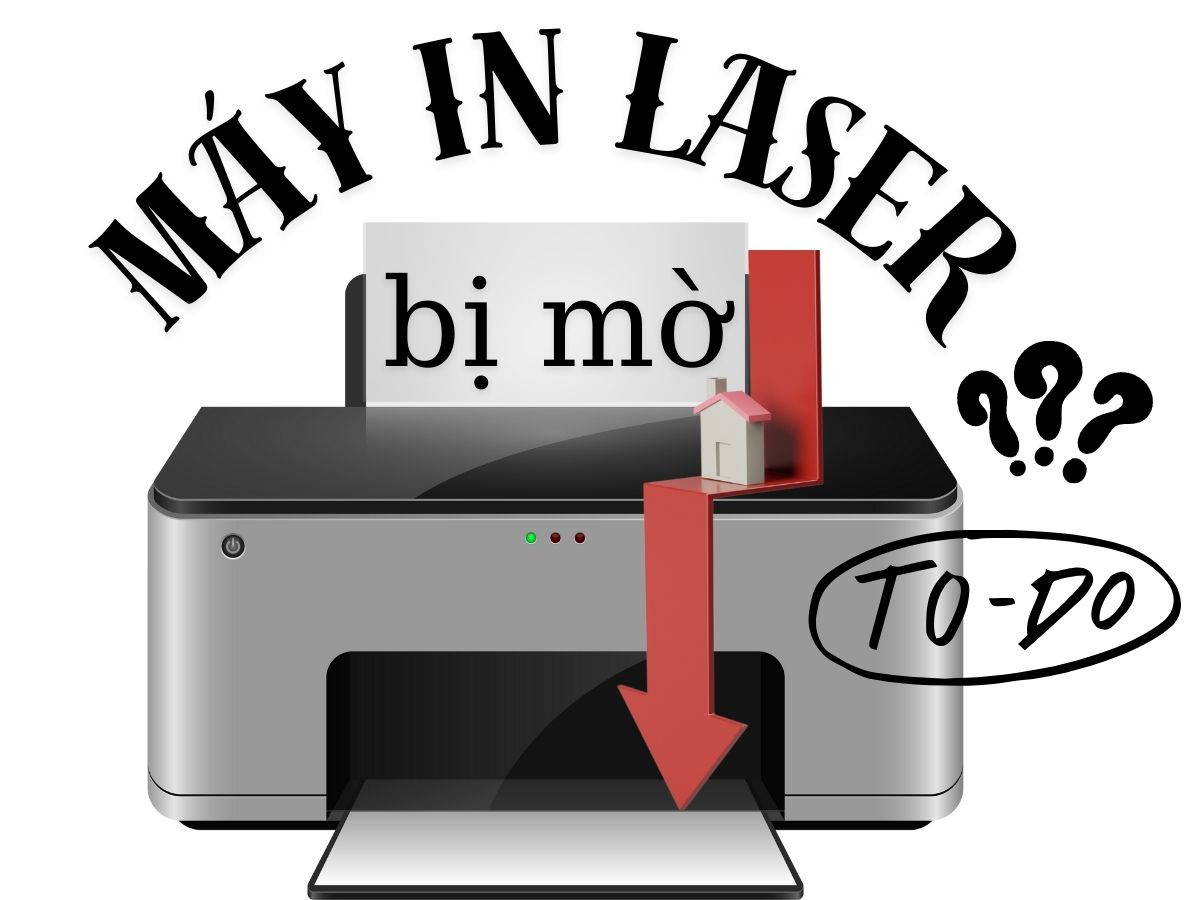Máy in laser là thiết bị không thể thiếu trong văn phòng và gia đình, giúp in ấn nhanh chóng và tiết kiệm chi phí. Tuy nhiên, không ít người dùng gặp phải tình trạng máy in bị mờ, chữ nhòe, thiếu nét dù vừa mới thay mực. Điều này gây không ít khó chịu, đặc biệt khi in tài liệu quan trọng.
🛠 Vậy tại sao máy in laser in bị mờ? Có cách nào sửa nhanh trong 5 phút không? Bài viết này sẽ giúp bạn tìm hiểu nguyên nhân, cách khắc phục nhanh chóng và mẹo bảo trì máy in để tránh tình trạng này tái diễn. Nếu bạn đang sử dụng máy in màu, máy in 2 mặt, máy in nhiệt, bài viết cũng sẽ hướng dẫn cách khắc phục tương tự.
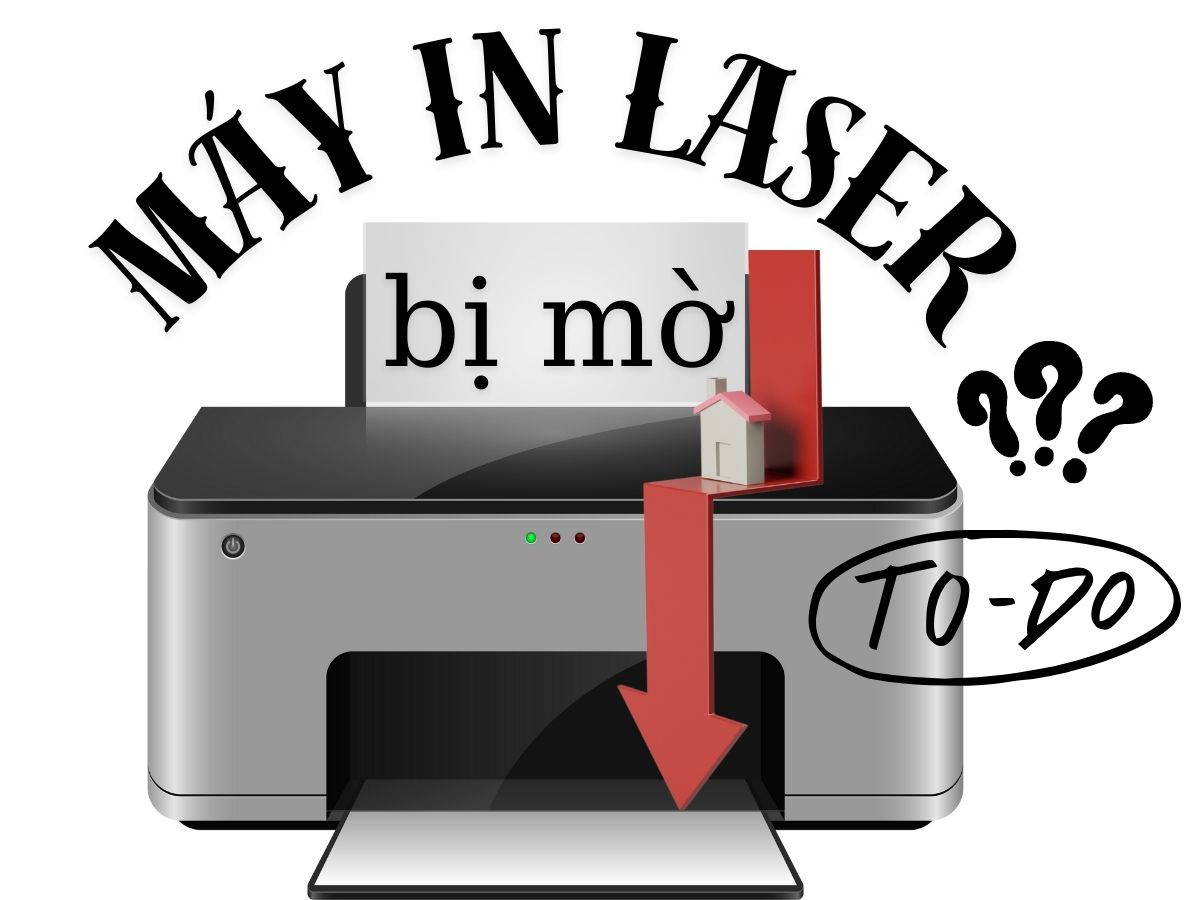
I. Máy in laser bị mờ – Những nguyên nhân phổ biến
Máy in laser ( https://tinhocthanhkhang.vn/may-in-laser ) là một thiết bị không thể thiếu trong môi trường văn phòng, cửa hàng và thậm chí là trong gia đình. Tuy nhiên, tình trạng bản in bị mờ, chữ nhòe, mất nét hoặc in không đều là lỗi rất thường gặp. Điều này không chỉ làm giảm chất lượng tài liệu mà còn khiến người dùng lãng phí mực và giấy in.
🔍 Vậy nguyên nhân nào khiến máy in laser bị mờ? Dưới đây là những lý do phổ biến mà bạn có thể gặp phải khi sử dụng máy in laser, máy in màu, máy in 2 mặt và máy in nhiệt.
1. Hộp mực sắp hết hoặc bị khô
🛠️ Hộp mực (toner) của máy in laser là nguồn cung cấp mực cho quá trình in ấn. Nếu hộp mực gần hết hoặc mực bị vón cục do lâu ngày không sử dụng, bản in sẽ có dấu hiệu mờ, nhạt màu hoặc xuất hiện vệt trắng trên giấy.
📢 Cách nhận biết:
- Bản in có vùng bị mờ không đồng đều.
- Xuất hiện sọc trắng hoặc chữ bị nhạt dần theo chiều dọc trang giấy.
- Máy in hiển thị cảnh báo hết mực hoặc lượng mực thấp.
✅ Giải pháp:
- Lắc nhẹ hộp mực để mực phân bố đều hơn trước khi in.
- Nếu đã sử dụng quá lâu (trên 2.000 - 5.000 trang), bạn nên thay hộp mực mới để đảm bảo chất lượng in.
- Nếu máy in dùng mực bột, hãy kiểm tra xem mực có bị vón cục hay không.
2. Trống in (Drum) bị mòn hoặc bẩn
Trống in là bộ phận quan trọng trong máy in laser, giúp chuyển mực lên giấy theo đúng nội dung cần in. Sau một thời gian sử dụng, trống in có thể bị mòn, trầy xước hoặc bám bụi, khiến bản in bị mờ, nhạt màu hoặc có vệt đen.
📢 Dấu hiệu nhận biết:
- Bản in mờ đều trên toàn bộ trang giấy.
- Có các vệt đen chạy dọc hoặc ngang theo trang giấy.
- Màu sắc không đồng đều, một số vùng có thể đậm hơn những vùng khác.
✅ Cách khắc phục:
- Tháo hộp mực và kiểm tra bề mặt trống in. Nếu thấy bụi bẩn, hãy dùng khăn mềm hoặc cồn isopropyl lau nhẹ.
- Nếu trống in đã quá cũ (trên 10.000 trang in), bạn nên thay mới để đảm bảo chất lượng in tốt hơn.
- Đối với máy in màu, hãy kiểm tra từng trống in riêng biệt để xác định màu nào bị lỗi.
3. Trục từ (Magnetic Roller) bị lỗi hoặc bám bụi
Trục từ (Magnetic Roller) là bộ phận giúp hút mực từ hộp mực và đưa lên trống in. Nếu trục từ bị hỏng, mòn hoặc bám nhiều bụi, lượng mực hút lên sẽ không đủ, khiến bản in bị mờ hoặc mất nét.
📢 Dấu hiệu nhận biết:
- Bản in bị mất chữ hoặc bị mờ từng phần.
- Có các vùng in đậm - nhạt không đồng đều.
- Khi lắc hộp mực nhưng vẫn không cải thiện được tình trạng mờ.
✅ Cách sửa nhanh:
- Kiểm tra trục từ xem có bụi bẩn hoặc cặn mực bám vào không, nếu có thì lau sạch bằng khăn mềm.
- Nếu trục từ đã bị mòn hoặc bị gãy, bạn cần thay thế linh kiện này.
4. Giấy in kém chất lượng hoặc bị ẩm
Không chỉ mực in và linh kiện máy in, giấy in cũng đóng vai trò quan trọng trong việc quyết định chất lượng bản in. Nếu sử dụng giấy quá mỏng, giấy bị ẩm hoặc giấy chất lượng kém, mực sẽ không bám tốt, gây ra hiện tượng bản in bị mờ hoặc không sắc nét.
📢 Dấu hiệu nhận biết:
- Khi in, giấy có dấu hiệu bị nhăn, cong mép hoặc bị kẹt.
- Bản in không rõ nét, có những vùng mực loang hoặc thiếu nét.
- Giấy có cảm giác ẩm hoặc quá mềm khi chạm vào.
✅ Giải pháp:
- Sử dụng giấy in chất lượng tốt, có định lượng từ 80gsm trở lên.
- Bảo quản giấy ở nơi khô ráo, tránh để giấy tiếp xúc với độ ẩm cao.
- Nếu giấy bị ẩm, hãy phơi giấy dưới quạt gió hoặc ánh nắng nhẹ trước khi sử dụng.
5. Cài đặt độ đậm mực chưa phù hợp
💡 Hầu hết máy in laser đều có cài đặt độ đậm nhạt của bản in. Nếu vô tình thiết lập chế độ "Light" hoặc "Draft Mode", bản in sẽ có màu nhạt hơn so với bình thường.
📢 Dấu hiệu nhận biết:
- Tất cả các trang in đều nhạt màu, nhưng khi thay hộp mực mới vẫn không cải thiện được.
- Kiểm tra cài đặt máy in và thấy độ đậm mực đang ở mức thấp.
✅ Cách chỉnh lại độ đậm mực:
1️⃣ Vào Control Panel > Devices and Printers > Chọn máy in > Printing Preferences.
2️⃣ Tìm mục Toner Density hoặc Print Density và tăng mức đậm lên 4 hoặc 5.
3️⃣ Nhấn "OK" để lưu cài đặt và thử in lại.
Tìm hiểu thêm: Máy in laser nào tốt cho sinh viên và học sinh?
6. Lô sấy (Fuser) không đủ nhiệt độ
🔥 Lô sấy (Fuser Unit) trong máy in laser có nhiệm vụ nung nóng mực để bám chắc vào giấy. Nếu lô sấy không đạt đủ nhiệt độ, mực in có thể bị nhạt màu hoặc không bám đều lên giấy.
📢 Dấu hiệu nhận biết:
- Bản in mờ nhưng khi chạm vào thấy mực có thể bị lem ra tay.
- Giấy in ra nhưng còn hơi ẩm, có dấu hiệu chưa được sấy khô hoàn toàn.
- Bản in nhạt màu dù đã thay mực mới.
✅ Giải pháp:
- Tăng nhiệt độ lô sấy trong cài đặt máy in (nếu có).
- Nếu lô sấy bị hỏng, bạn cần mang máy đến trung tâm bảo hành hoặc thay mới.
7. Máy in laser, máy in màu, máy in 2 mặt lâu ngày không được vệ sinh
📌 Nếu bạn sử dụng máy in thường xuyên nhưng không vệ sinh định kỳ, bụi mực, cặn giấy, bụi bẩn có thể tích tụ bên trong máy, làm giảm chất lượng bản in. Điều này ảnh hưởng không chỉ đến máy in laser, mà còn đến máy in màu, máy in 2 mặt, máy in nhiệt.
📢 Dấu hiệu nhận biết:
- Máy in kêu to khi hoạt động, bản in có vết bẩn.
- Mực không bám đều, có vệt mờ không đồng.
- Máy in thường xuyên gặp lỗi kẹt giấy hoặc in không ra chữ.
✅ Cách khắc phục:
- Vệ sinh máy in định kỳ mỗi 1 - 2 tháng bằng khăn mềm hoặc dụng cụ thổi bụi.
- Lau sạch trống in, trục từ và lô sấy để đảm bảo máy hoạt động ổn định.

II. Cách sửa máy in laser bị mờ nhanh trong 5 phút
Khi máy in laser gặp lỗi in bị mờ, bạn có thể thực hiện một số bước đơn giản và nhanh chóng để khắc phục ngay tại nhà hoặc văn phòng mà không cần kỹ thuật viên. Nếu áp dụng đúng cách, bạn có thể sửa lỗi này chỉ trong 5 phút mà không cần thay linh kiện hay mang đi bảo hành.
1. Kiểm tra và lắc hộp mực để phân bổ đều mực in
🔎 Nguyên nhân: Khi hộp mực toner gần hết hoặc mực bị vón cục, lượng mực nạp vào trống in không đều, khiến bản in có chỗ đậm chỗ nhạt hoặc mờ hoàn toàn.
🛠 Cách thực hiện:
- Tắt nguồn máy in trước khi kiểm tra hộp mực để tránh lỗi khi in lại.
- Mở nắp máy in, tháo hộp mực ra khỏi máy một cách cẩn thận.
- Lắc nhẹ hộp mực theo chiều ngang khoảng 3-5 lần để mực bên trong phân bố đều hơn.
- Lắp lại hộp mực vào máy, đóng nắp và thử in lại xem lỗi đã được khắc phục chưa.
📢 Lưu ý: Nếu bạn đã lắc hộp mực nhưng vẫn in bị mờ, có thể hộp mực đã hết hoặc bị lỗi. Khi đó, bạn cần thay hộp mực mới để đảm bảo chất lượng in ấn.
2. Làm sạch trống in (Drum) để loại bỏ bụi bẩn
🔎 Nguyên nhân: Trống in bị bẩn, trầy xước hoặc bị mòn do sử dụng lâu ngày có thể gây ra hiện tượng in mờ, mất nét hoặc không đều màu.
🛠 Cách thực hiện:
- Tắt nguồn máy in, tháo hộp mực ra khỏi máy.
- Tìm trống in (Drum Unit) – thường là một ống hình trụ màu xanh hoặc đen bóng.
- Dùng khăn mềm hoặc bông tăm khô lau nhẹ bề mặt trống để loại bỏ bụi bẩn, mực dư thừa.
- Nếu có vết trầy xước hoặc dấu hiệu trống in bị mòn, bạn nên thay trống in mới để đảm bảo chất lượng bản in.
📢 Lưu ý: Không dùng tay chạm vào bề mặt trống in vì dấu vân tay có thể ảnh hưởng đến chất lượng in ấn.
3. Kiểm tra và vệ sinh trục từ (Magnetic Roller)
🔎 Nguyên nhân: Trục từ có nhiệm vụ hút mực từ hộp mực và chuyển đến trống in. Nếu trục từ bị mòn hoặc bám bụi, bản in sẽ bị mờ, nhòe hoặc xuất hiện sọc ngang.
🛠 Cách thực hiện:
- Tháo hộp mực ra khỏi máy và tìm trục từ (một thanh kim loại dài, nằm sát trống in).
- Dùng khăn khô mềm lau sạch bề mặt trục từ để loại bỏ mực bám lâu ngày.
- Nếu trục từ bị mòn hoặc hư hỏng, bạn cần thay mới để đảm bảo bản in sắc nét.
📢 Lưu ý: Không dùng dung dịch vệ sinh có cồn hoặc nước vì có thể làm hỏng trục từ.
4. Chỉnh lại cài đặt độ đậm nhạt của mực in trên máy tính
🔎 Nguyên nhân: Một số máy in laser có cài đặt mặc định mức độ mực in nhạt để tiết kiệm mực, làm cho bản in bị mờ.
🛠 Cách thực hiện:
- Trên máy tính, vào Control Panel > Devices and Printers.
- Chọn máy in đang sử dụng, nhấp chuột phải và chọn Printing Preferences.
- Tìm mục Toner Density hoặc Print Density và tăng mức đậm lên 4 hoặc 5.
- Nhấn OK để lưu thay đổi và thử in lại.
📢 Lưu ý: Nếu bạn không thấy tùy chọn này, hãy kiểm tra phần mềm đi kèm máy in hoặc cập nhật driver máy in mới.
5. Kiểm tra và thay giấy in nếu cần thiết
🔎 Nguyên nhân: Giấy in kém chất lượng hoặc bị ẩm có thể làm giảm khả năng bám mực, dẫn đến bản in bị mờ hoặc loang lổ.
🛠 Cách thực hiện:
- Dùng giấy in loại tốt có độ dày 80gsm trở lên để đảm bảo khả năng bám mực tốt.
- Tránh để giấy ở nơi ẩm ướt, vì giấy ẩm sẽ hút mực không đều.
- Nếu giấy bị nhăn, quăn góc, hãy thay bằng giấy mới để tránh lỗi in mờ.
📢 Lưu ý: Máy in nhiệt cũng có thể gặp lỗi tương tự nếu giấy in nhiệt bị ẩm hoặc kém chất lượng.
6. Vệ sinh bộ phận fuser (lô sấy) để đảm bảo nhiệt độ in ổn định
🔎 Nguyên nhân: Bộ phận fuser (lô sấy) trong máy in laser có nhiệm vụ nung chảy mực và ép lên giấy. Nếu fuser quá bẩn hoặc bị lỗi, bản in sẽ bị mờ hoặc không rõ nét.
🛠 Cách thực hiện:
- Tắt máy in, đợi máy nguội để tránh bị bỏng khi vệ sinh.
- Tháo hộp mực, tìm fuser unit – thường là một cụm có 2 trục cao su.
- Dùng khăn mềm lau sạch bề mặt fuser, loại bỏ bụi mực bám lâu ngày.
📢 Lưu ý: Nếu fuser bị hỏng, bạn cần thay mới vì đây là bộ phận quan trọng của máy in laser.
7. Kiểm tra dây cáp kết nối và nguồn điện
🔎 Nguyên nhân: Đôi khi, điện áp không ổn định hoặc cáp kết nối lỏng có thể làm ảnh hưởng đến quá trình in, gây ra hiện tượng bản in bị mờ hoặc mất nét.
🛠 Cách thực hiện:
- Kiểm tra xem cáp USB hoặc mạng LAN có bị lỏng hoặc hỏng không.
- Nếu dùng máy in WiFi, hãy kiểm tra kết nối mạng để đảm bảo tín hiệu ổn định.
- Sử dụng ổ điện có bộ ổn áp nếu nguồn điện trong nhà không ổn định.
📢 Lưu ý: Nếu bạn đang sử dụng máy in màu, máy in 2 mặt, lỗi nguồn điện cũng có thể ảnh hưởng đến độ chính xác màu sắc và độ nét của bản in.

III. Cách bảo trì máy in để không bị mờ trong tương lai
Bảo trì máy in định kỳ là cách tốt để đảm bảo chất lượng in luôn sắc nét, không bị mờ, nhòe hay thiếu mực. Nếu bạn đang sử dụng máy in laser, máy in màu, máy in 2 mặt hoặc máy in nhiệt, việc bảo trì đúng cách sẽ giúp máy hoạt động ổn định, kéo dài tuổi thọ và giảm thiểu lỗi in ấn.
Dưới đây là những mẹo bảo trì máy in quan trọng, giúp bạn tránh lỗi in mờ, mất nét và đảm bảo hiệu suất máy in luôn đạt mức tối ưu.
1. Vệ sinh trống in (Drum) định kỳ
📌 Trống in là bộ phận quyết định độ sắc nét của bản in. Sau một thời gian sử dụng, trống có thể bị bám bụi, cặn mực thừa hoặc trầy xước, gây ra tình trạng mực in không đều, bản in bị mờ, sọc hoặc lem mực.
✅ Cách vệ sinh trống in đúng cách:
- Bước 1: Tắt nguồn và tháo hộp mực ra khỏi máy in.
- Bước 2: Dùng khăn mềm hoặc bông tẩm cồn lau nhẹ trống in, tránh dùng vật nhọn gây trầy xước.
- Bước 3: Kiểm tra trống dưới ánh sáng, nếu thấy có dấu hiệu trầy nặng thì nên thay thế.
- Bước 4: Để trống khô hoàn toàn rồi lắp lại vào máy in.
📢 Lưu ý:
- Không chạm tay trực tiếp vào trống vì dầu từ tay có thể làm giảm chất lượng in.
- Nếu trống đã in hơn 10.000 trang, hãy thay trống mới để đảm bảo bản in sắc nét hơn.
2. Kiểm tra và thay mực đúng loại
Sử dụng mực kém chất lượng hoặc không phù hợp là một trong những nguyên nhân gây lỗi in mờ. Nếu bạn đang dùng máy in laser, hãy đảm bảo rằng mực in là loại chính hãng hoặc mực tương thích chất lượng cao.
✅ Cách kiểm tra và thay mực:
- Khi thấy bản in nhạt màu hoặc có chỗ đậm chỗ nhạt, hãy kiểm tra lượng mực còn lại.
- Nếu mực sắp hết, lắc nhẹ hộp mực để phân bố đều phần còn lại trước khi thay mới.
- Khi thay mực, làm sạch hộp mực để loại bỏ cặn mực cũ, tránh gây tắc nghẽn.
- Nếu bạn dùng máy in màu, cần đảm bảo mực CMYK không bị khô vì mực khô có thể gây tắc đầu phun.
📢 Lưu ý:
- Không sử dụng mực giả, mực trôi nổi vì có thể gây hư hại trống in và làm giảm tuổi thọ máy.
- Nếu bạn dùng máy in nhiệt, cần kiểm tra giấy in nhiệt xem có bị ẩm hay không vì điều này ảnh hưởng đến chất lượng in.
3. Sử dụng giấy in chất lượng cao
📌 Giấy in cũng ảnh hưởng đến độ rõ nét của bản in. Nếu giấy quá mỏng, bị ẩm hoặc không đạt tiêu chuẩn, mực có thể không bám tốt, khiến bản in bị nhòe hoặc mờ.
✅ Cách chọn giấy in tốt:
- Dùng giấy có định lượng từ 80gsm trở lên để đảm bảo độ bám mực tốt.
- Bảo quản giấy ở nơi khô ráo, thoáng mát, tránh để giấy bị ẩm.
- Nếu dùng máy in 2 mặt, hãy chọn giấy có độ dày tốt để tránh bị kẹt hoặc nhòe mực khi in mặt thứ hai.
- Với máy in nhiệt, sử dụng giấy in nhiệt đúng loại, không bị cũ hoặc phai màu trước khi in.
📢 Lưu ý:
- Không dùng giấy quá mỏng vì có thể gây kẹt giấy và ảnh hưởng đến chất lượng in.
- Tránh dùng giấy đã qua sử dụng vì có thể chứa bụi bẩn làm giảm tuổi thọ trống in.
4. Định kỳ làm sạch đầu in (với máy in màu, máy in nhiệt)
📌 Nếu bạn dùng máy in màu, máy in phun hoặc máy in nhiệt, việc vệ sinh đầu in là rất quan trọng để đảm bảo bản in sắc nét và không bị mờ.
✅ Cách vệ sinh đầu in:
- Vào cài đặt “Head Cleaning” hoặc “Nozzle Check” trên máy in để làm sạch đầu phun tự động.
- Nếu đầu in bị tắc, có thể dùng cồn isopropyl và khăn mềm để lau sạch.
- Không để máy in quá lâu không sử dụng, vì mực có thể bị khô và làm tắc đầu in.
📢 Lưu ý:
- Với máy in màu, hãy in tối thiểu 1 trang mỗi tuần để tránh tình trạng đầu in bị tắc.
- Với máy in nhiệt, nếu đầu in bị bẩn, có thể dùng khăn mềm lau nhẹ để loại bỏ bụi bẩn.
5. Bảo trì hệ thống tản nhiệt và quạt gió của máy in
📌 Máy in laser hoạt động với nhiệt độ cao, vì vậy hệ thống tản nhiệt đóng vai trò quan trọng giúp máy vận hành trơn tru. Nếu quạt gió bị bám bụi, nhiệt độ sẽ tăng cao, ảnh hưởng đến chất lượng in và tuổi thọ linh kiện.
✅ Cách bảo trì:
- Kiểm tra quạt tản nhiệt, làm sạch bụi bám trên lỗ thông gió.
- Đặt máy in ở nơi thoáng mát, không bị che kín, giúp tản nhiệt hiệu quả hơn.
- Nếu máy in phát ra tiếng ồn lớn hoặc nhiệt độ cao hơn bình thường, có thể cần thay quạt làm mát.
📢 Lưu ý:
- Không đặt máy in sát tường hoặc nơi có nhiệt độ cao.
- Với máy in nhiệt, cần đảm bảo đầu in không bị quá nóng vì có thể làm giảm chất lượng in.
6. Cập nhật firmware và driver máy in
📌 Driver máy in và firmware của máy cần được cập nhật thường xuyên để đảm bảo tương thích với hệ điều hành và cải thiện chất lượng in.
✅ Cách cập nhật:
- Truy cập website chính hãng của máy in (HP, Canon, Epson, Brother, v.v.) để tải bản cập nhật mới.
- Kiểm tra trong Device Manager (Windows) hoặc System Preferences (Mac) để đảm bảo driver hoạt động đúng.
- Nếu máy in có ứng dụng đi kèm, hãy sử dụng để kiểm tra bản cập nhật tự động.
📢 Lưu ý:
- Không tải driver từ nguồn không chính thống để tránh bị virus hoặc phần mềm độc hại.
- Nếu gặp lỗi sau khi cập nhật, có thể khôi phục về phiên bản cũ hơn.
📌 Tổng kết
🖨 Máy in laser bị mờ không phải là lỗi nghiêm trọng, nhưng nếu không sửa kịp thời có thể làm gián đoạn công việc. Hãy kiểm tra hộp mực, trống in, trục từ, giấy in và cài đặt độ đậm mực để khắc phục nhanh chóng. Nếu cần thiết, hãy thay linh kiện mới để đảm bảo chất lượng in luôn rõ nét.
💡 Nếu bạn cần một máy in chất lượng cao, in rõ nét, không lo bị mờ, hãy tham khảo các mẫu máy in 2 mặt, máy in màu, máy in nhiệt có trên thị trường để chọn sản phẩm phù hợp với nhu cầu sử dụng của mình! 🚀